很多用户在使用谷歌浏览器的时候,都会将很多常用的网站添加书签方便查看,但是当软件重新安装后,这些书签就都消失了,那么很多人想要知道谷歌浏览器如何同步书签,关于这个问题,今日小编就来和各位解答一下,希望今日的软件教程可以帮助各位解决问题。谷歌浏览器如何同步书签1、首先双击打开其中一台电脑中的谷歌浏览器,进入到浏览器首页中,选择打开右上角的设置选项。
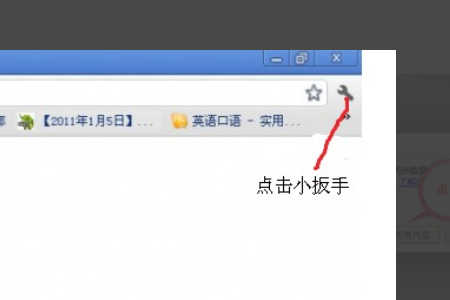
2、接下来需要在出现的新界面中,选择打开选项设置选项。
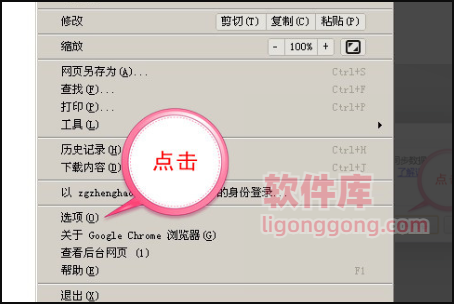
3、接下来需要在出现的新界面中,选择个人资料选项。
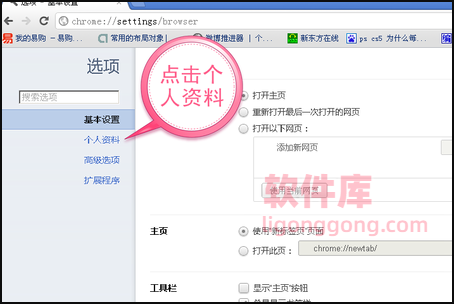
4、接下来需要在出现的新界面中,选择登陆自己的谷歌账号。
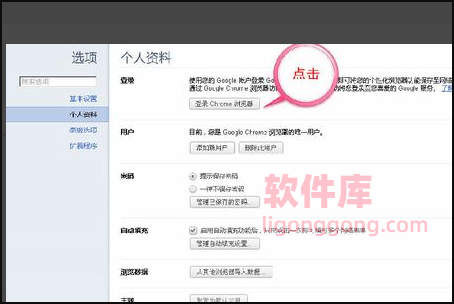
5、接下来需要在出现的新界面中,点击输入自己的谷歌邮箱(gmail)的账号和密码、回车确定。
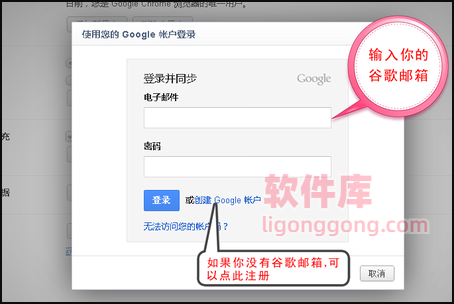
点击下载“硬件驱动修复工具,一键修复电脑鼠标、键盘、摄象头、麦克风等硬件问题”;
6、输入账号密码后会弹出这个对话框,点击确定,同步所有内容,这样就完成了。
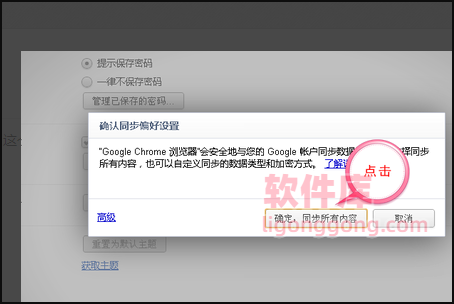
以上就是谷歌浏览器怎么同步书签 谷歌浏览器同步书签方法的详细内容。







评论前必须登录!
注册